
Информатика 1 курс 2 семестр / Аксесс / Аксесс 1
.docxФедеральное агентство связи
Федеральное государственное бюджетное образовательное учреждение
высшего образования
«Поволжский государственный университет телекоммуникаций и информатики»
Факультет Базового телекоммуникационного образования
Направление
(специальность) Инфокоммуникационные технологии и системы связи
Предмет Информатика
Лабораторная работа №1
Создание таблиц, применение сортировки и фильтра в СУБД Microsoft Access
Руководитель доцент к.т.н Т.А.Коваленко
должность инициалы-фамилия
Выполнил ИКТ-92 Ядринцев С.М.
должность инициалы-фамилия
Самара 2020г.
Лабораторная работа №1
Открыла файл, создала новую БД, присвоила имя «Приёмная комиссия»
Создала таблицу в режиме конструктора. Назначила главный ключ «КОД_ФКТ». Сохранила, как «ФАКУЛЬТЕТЫ». Рис 1.
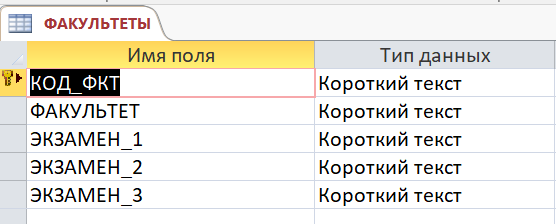
Рисунок 1
Создала таблицу «Специальности» аналогично таблице «Факультеты». Назначала главный ключ «КОД_СПЕЦ». (Рис 2.)
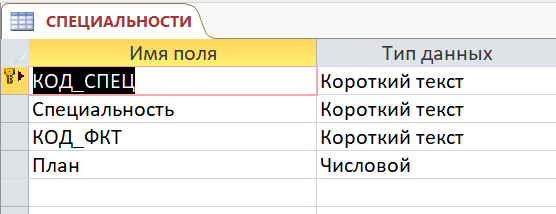
Рисунок 2
Связала таблицы «Факультеты» и «Специальности» через общее поле КОД_ФКТ. Для этого я открыла «Работу с базами данных» - «Схема данных». После чего я добавила свои таблицы, и связала их перетащив КОД_ФКТ из таблицы «Факультеты» в «Специальности». В открывшемся окне активизировала флажки Обеспечить целостность данных, Каскадное обновление связанных полей и Каскадное удаление связанных записей. (Рис 3). Выполнить команду Создать. Сохранить схему.

Рисунок 3
Вот, что вышло в итоге. (Рис 4)
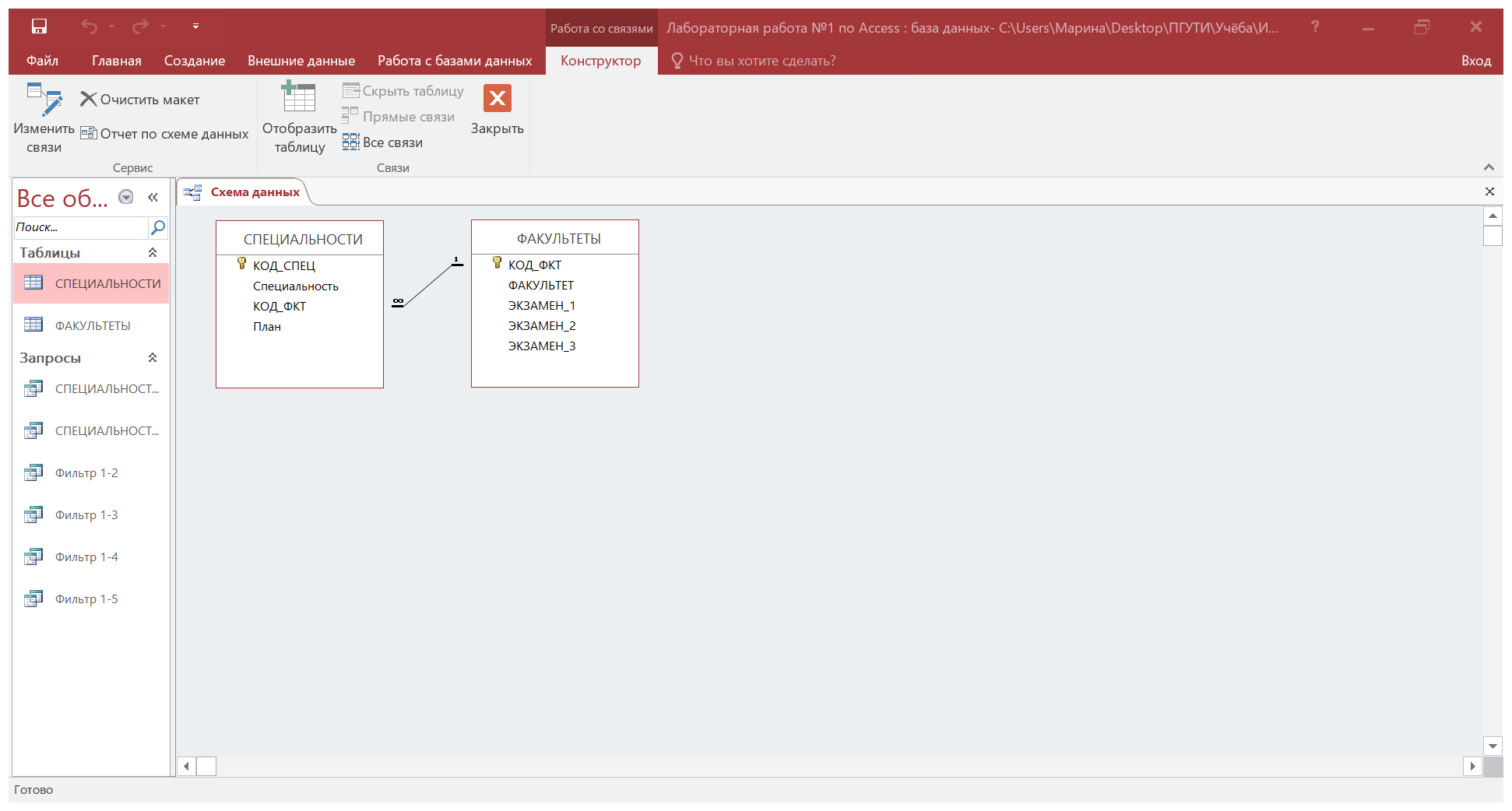
Рисунок 4
Ввела данные в таблицу «ФАКУЛЬТЕТЫ». (Рис 5)

Рисунок 5
Ввела данные в таблицу в «СПЕЦИАЛЬНОСТИ». (Рис 6)

Рисунок 6
Отсортировала таблицу «Специальность» по возрастанию. (Рис 7)
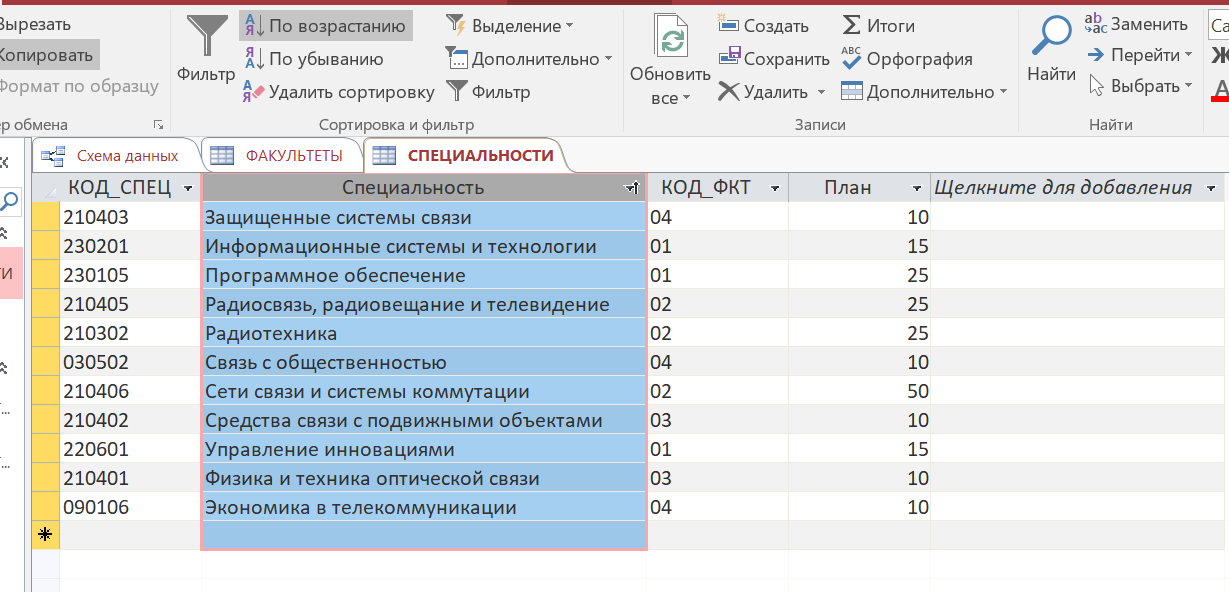
Рисунок 7
С помощью фильтра отобразила специальности «Управление и инновации», «Программирование», «Радиотехника». Для этого применила оператор “or” (Рис 8) или можно пользоваться кнопкой «Или» (Рис 9).
![]()
Рисунок 8
![]()
Рисунок 9
Сохранила, как «СПЕЦИАЛЬНОСТИ-фильтр» (Рис 10)
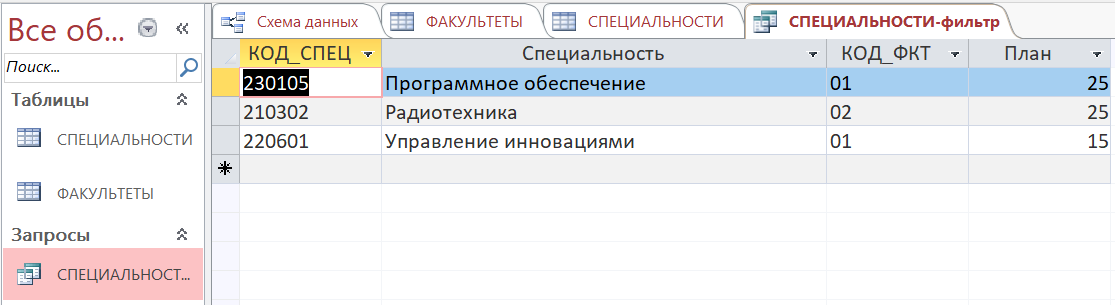
Рисунок 10
С помощью фильтра отобразила специальности находящиеся в диапазоне З до Р, где З и Р начальные буквы названия специальности. Для этого использовала оператор Between “З*” and “С*“, З* и С* обозначает, что это первая буква текстового поля. (Рис 11)

Рисунок 11
Итог: (Рис 12)
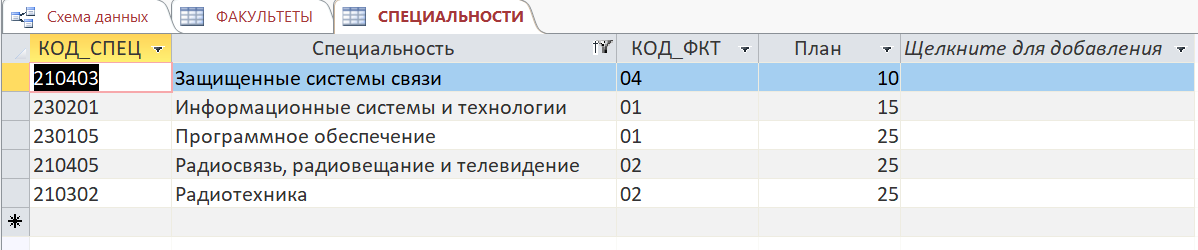
Рисунок 12
Сохранила как, «СПЕЦИАЛЬНОСТИ-фильтр (диапазон)». (Рис 13)
Всё это сохраняется в панели с левой стороны.
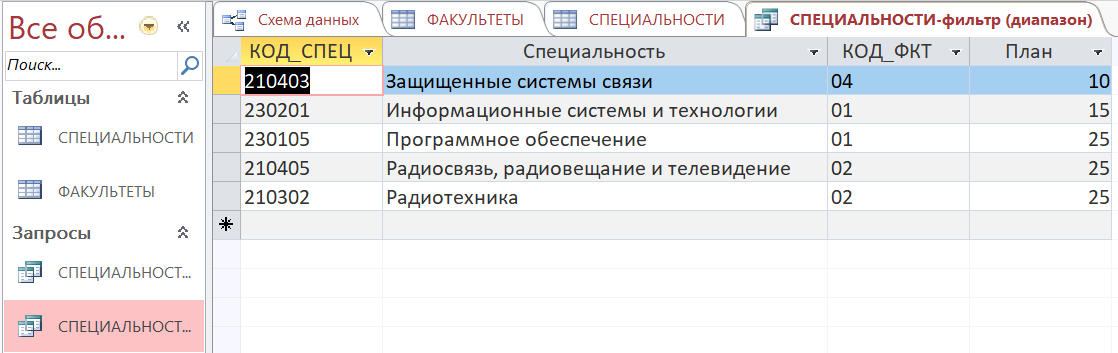
Рисунок 13
Работа с самостоятельными заданиями.
Отсортируйте таблицу Специальность по возрастанию кодов специальности.
Для того, чтобы выполнить 1-ое задание, я открыла режим таблицы – вкладку Главная – группу Сортировка и Фильтр. Навела курсор на «КОД_СПЕЦ», и отсортировала поле Код специальности. (Рис 14)

Рисунок 14
С помощью фильтра отобразите специальности, которые относятся к факультетам 1 и 4.
Для этого задания, как и в 1-ом открываю вкладку Главная – группу Сортировка и Фильтр, далее кнопка «Дополнительно» и «Изменить фильтр». В поле «КОД-ФКТ» вводим оператор "01" Or "04". (Рис 15)
![]()
Рисунок 15
Через кнопку «или». (Рис 16)
![]()
Рисунок 16
Затем нажимаю на кнопку «Применить фильтр». Далее я сохраняю под названием «Фильтр 1-2». Он отобразится в пункте «Запросы».
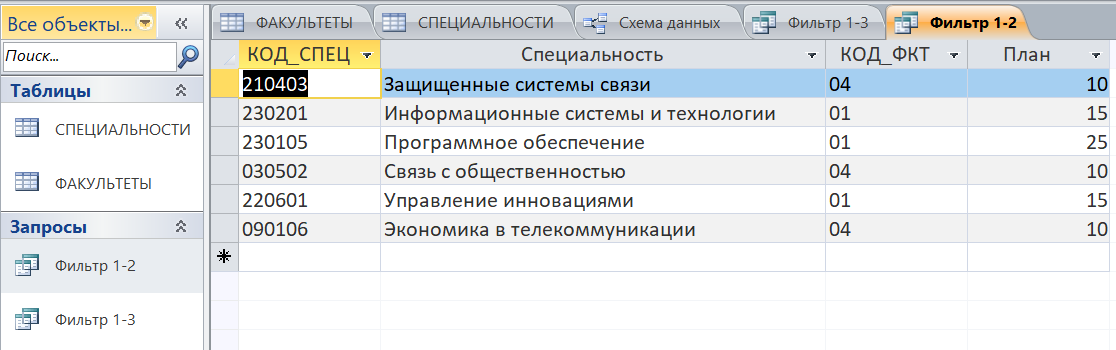
Рисунок 17
С помощью фильтра отобразите специальности, которые находятся в диапазоне от С до У, где С и У начальные буквы текстового поля.
Как и во 2-ом задании открываю вкладку Главная – группу Сортировка и Фильтр, далее кнопка «Дополнительно» - «Изменить фильтр» . Вводим оператор Between "С*" And "*Ф" (Рис 18). Кнопка «Применить фильтр». Сохраняем, как «Фильтр 1-3». У нас он сохранится в левой панеле в запросах.

Рисунок 18
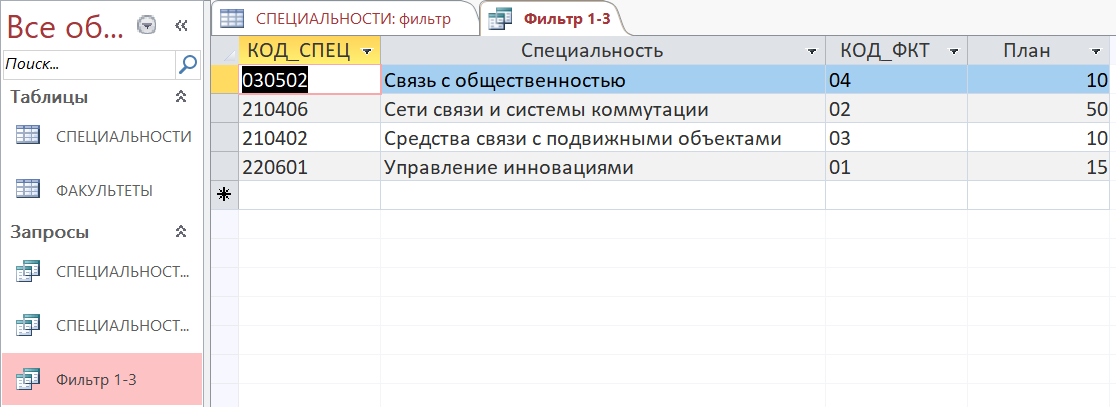
Рисунок 19
С помощью фильтра отобразите специальности, которые относятся к факультету 3.
Аналогично 2-му заданию, открываем Фильтр – Дополнительно – Изменить фильтр. В поле КОД_ФКТ кликаем оператор "03"or "03". Сохраняем как «Фильтр 1-4». (Рис 20)
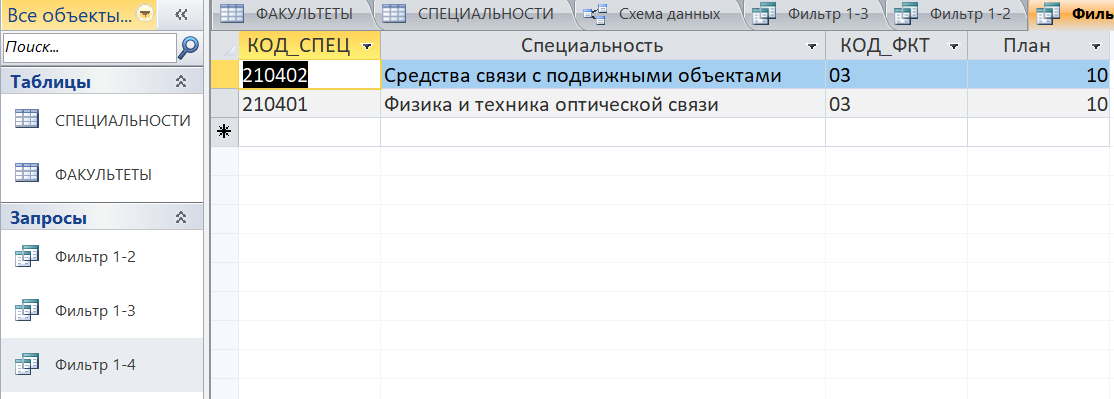
Рисунок 20
С помощью фильтра отобразите специальности, которые находятся в диапазоне от А до С, где А и С начальные буквы текстового поля.
Как и в 3-м задании, вводим соответствующий оператор Between "А*" And "Т*". (Рис 21)
![]()
Рисунок 21
При постановке звёздочки перед «Т» ничего не выводится, а если подставить после «Т», специальности появляются в нужном диапазоне не захватывая лишних, последующих этой букве и начинающихся на неё.
Сохранила, как «Фильтр 1-5».

Вывод: В ходе этой лабораторной работы, я освоила приемы работы с Microsoft Access, создание таблиц, работу с сортировкой и фильтром в СУБД.
